Pandemi COVID-19 yang melanda Indonesia mengharuskan banyak aktivitas berlangsung secara online. Oleh karena itu, masyarakat harus bisa menggunakan teknologi agar dapat beraktivitas lewat video. Namun, bagaimana cara mengaktifkan webcam di PC Windows 10?
Satu hal yang perlu Anda pahami adalah cara mengaktifkan kamera laptop. Hal ini karena hampir semua aktivitas virtual mengharuskan Anda menggunakan kamera video di laptop yang digunakan oleh Anda. Jika Anda belum tahu caranya, baca penjelasan berikut ini sampai selesai.
Daftar Isi :
Cara Agar Dapat Mengaktifkan Webcam di PC Windows 10
Sebelum memulai mengaktifkan, Anda harus paham bahwa webcam yang ada di Windows bukanlah bawaan, melainkan aplikasi luar yang diinstal di laptop Anda.
Oleh karenanya, Anda harus paham cara mengaktifkan webcam di PC Windows 10 yang benar. Ada beberapa tahapan yang harus Anda lewati diantaranya sebagai berikut.
1. Pengecekan Device
- Anda harus mengecek apakah webcam yang ada di PC anda terdeteksi atau tidak. Anda bisa mengetahuinya dengan mengikuti cara sebagai berikut
- Klik logo bendera Windows di bagian kiri bawah layar
- Pililah Taskbar
- Kemudian klik control panel.
- Lalu, Anda bisa memilih Hardware and Sound atau Device Manager
- Anda kemudian harus mencari item kamera dan mencari tahu apakah kamera terdeteksi di PC atau tidak.
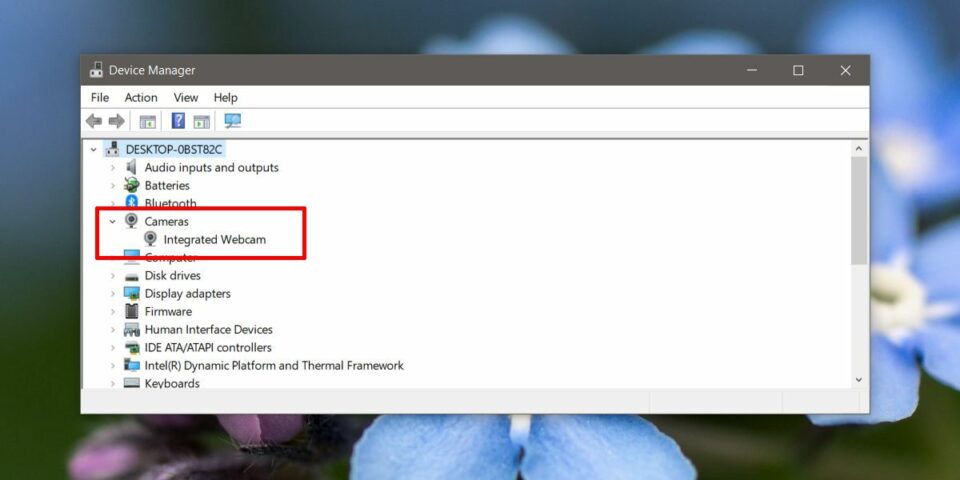
- Jika sudah terdeteksi, berarti Anda bisa mengaktifkan dan menggunakan kamera webcam untuk bekerja dan beraktivitas.
2. Melakukan Konfigurasi Pengaktifan
Setelah memverifikasi bahwa PC Anda telah mendeteksi webcam Anda dengan benar di Device Manager, Anda harus langsung masuk ke setting Windows 10.
Hal ini dilakukan agar Anda bisa emastikan perangkat kamera di PC Windows 10 semua izin yang diperlukan agar dapat berfungsi secara sempurna. Ini adalah cara mengaktifkan webcam di PC Windows 10 berikutnya yang harus Anda ikuti.
- Klik tanda bendera Start di bagian kiri bawah layar Windows.
- Pihlih Camera dari beberapa daftar aplikasi yang terlihat.
- Anda bisa memilh ikon roda gigi atau setting jika ikon Camera tidak ditemukan.
- Kemudian membuka menu Privacy.
- Pada bagian kiri layar, Anda bisa mengetuk menu Camera. Nantinya, Anda dibawa ke menu agar dapat mengatur kamera PC.
- Untuk mengaktifkan kamera PC, Anda hanya diharuskan menggeser bagian saklar yang ada di atas
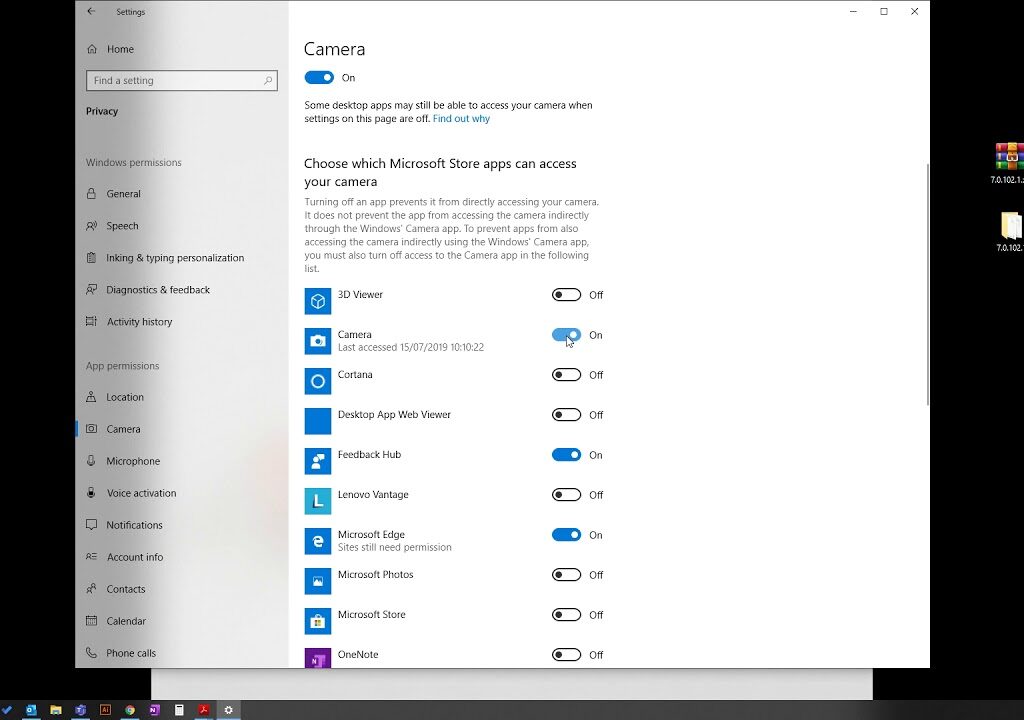
- Anda juga bisa mengaktifkan akses kamera ke perangkat lunak yang ada. Jika tidak ingin, Anda bisa mematikannya.
3 Mengecek Kembali Apakah Kamera Aktif atau Tidak
Pastinya Anda penasaran apakah kamera di PC sudah benar-benar aktif atau tidak. Anda bisa melakukan beberapa cara berikut agar bisa mengetahui apakah kamera di PC sudah aktif.
Hal ini juga dilakukan untuk mengecek apabola ada kerusakan aplikasi atau perangkat kamera dan bisa segera diperbaiki dengan cepat dan kembali digunakan seperti biasa lagi. Berikut ini adalah caranya.
- Klik tombol Start yang ada di bagian kiri bawah layar.
- Cari Kamera di kolom pencarian.
- Klik ikon kamera
- Kemudian jendela program yang Anda lihat di layar, bisa menunjukkan aplikasi Kamera dan memperlihatkan wajah Anda.
- Coba untuk mengambil gambar Anda sendiri
- Setelah sudah, buka File Manager
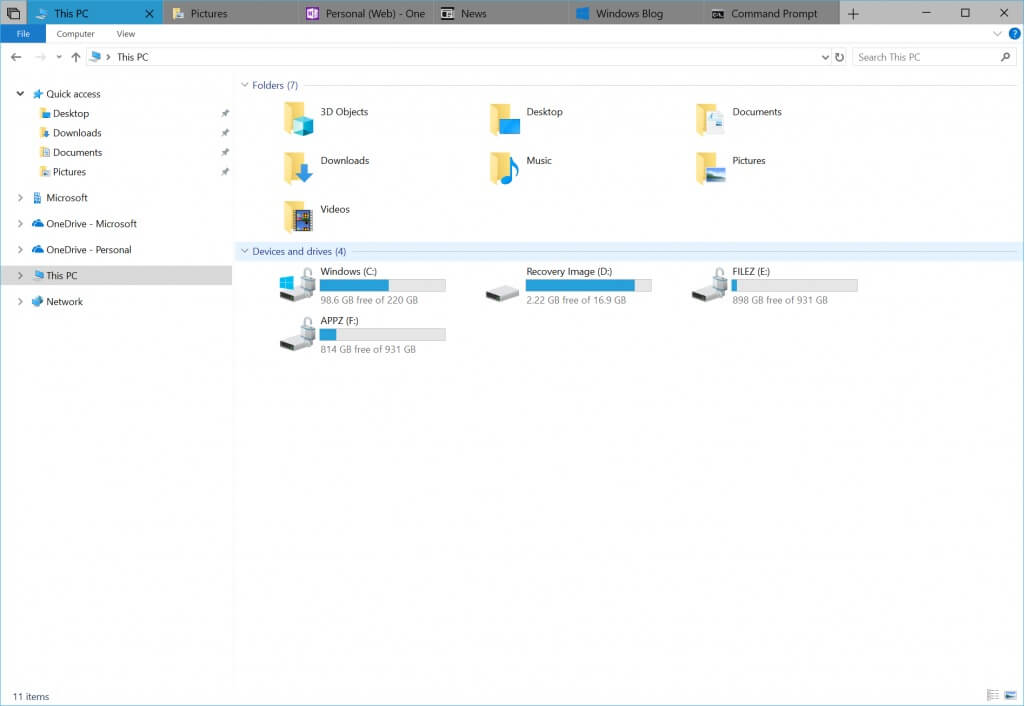
- Klik pictures
- Jika portet Anda sudah muncul, kemungkinan besar aplikasi kamera bisa digukana secara baik.
4 Update Device Kamera
Jika ternyata kamera Anda tidak bisa berfungsi dengan baik, Anda bisa melakukan update pada bagian device. Hal ini juga dapat dilakukan untuk mengecek apabola ada kerusakan aplikasi atau perangkat kamera dan bisa segera diperbaiki. Berikut ini adalah caranya:
- Klik Start atau Windows yang bergambar bendera di bagian kiri bawah layar
- Mengetik Device Manager di bagian fitur pencarian
- Setelah Device Manager bisa terbuka, Anda memilih bagian kamera yang digunakan
- Kemudian, lakukan update driver.
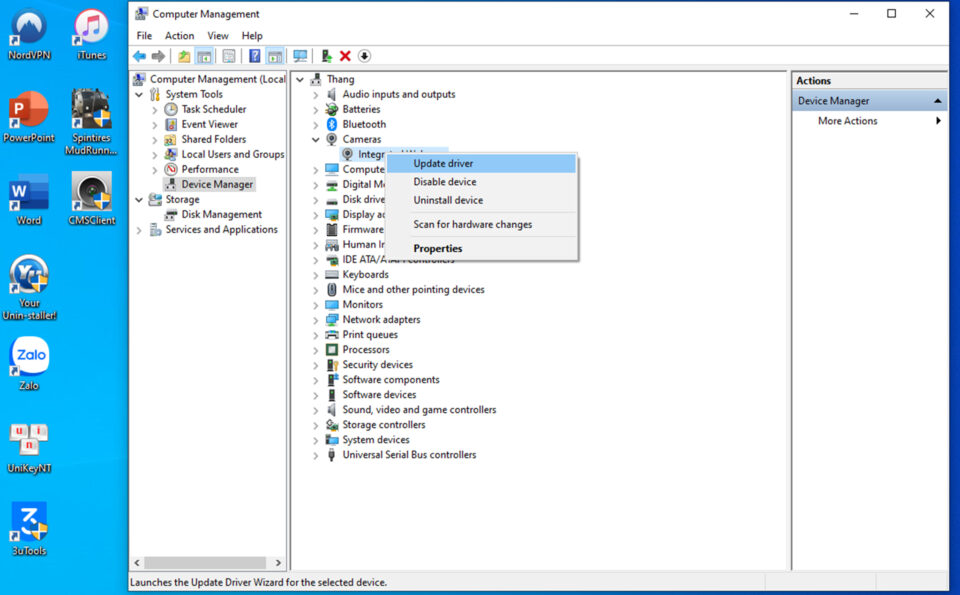
- Cara ini bisa membuat Windows secara otomatis pelakukan pembaharuan terhadap setting kamera yang ada di PC Anda.
Daftar Perangkat Lunak Kamera di PC Windows 10
Seperti yang telah disebutkan, kamera dapat digunakan pada perangkat eksternal dan non-terintegrasi. Oleh karena itu, ada beberapa software yang dirancang khusus untuk mengaktifkan PC Web Camera di Windows 10.
Jadi sekarang setelah Anda mengetahui cara mengaktifkan webcam di PC Windows 10, Anda perlu mengetahui perangkat lunak untuk webcam Anda. Berikut adalah daftarnya:
1 Debut Video Capture
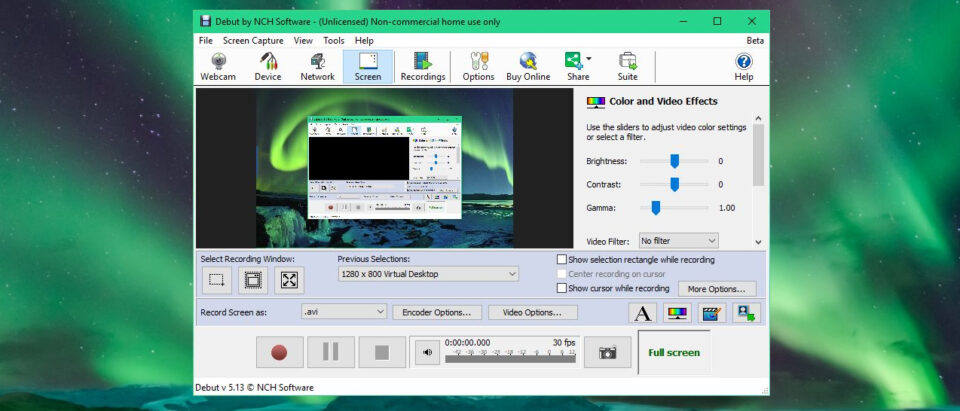
Debut Video Capture adalah perangkat yang bisa Anda tambahkan ke PC untuk merekam panggilan video di layar dan audio bawaan. Anda dapat menggunakan webcam untuk mengambil gambar dari layar komputer, perangkat eksternal, dan sebagainya.
Selain itu, aplikasi ini bisa digunakan untuk menambahkan subtitle dan cap waktu ke video Anda. Program webcam populer memungkinkan pengguna untuk mengubah pengaturan warna dan efek video sebelum mulai merekam.
Anda dapat menyesuaikan resolusi, dan ukuran video yang direkam.
2 Cyberlink YouCam 9
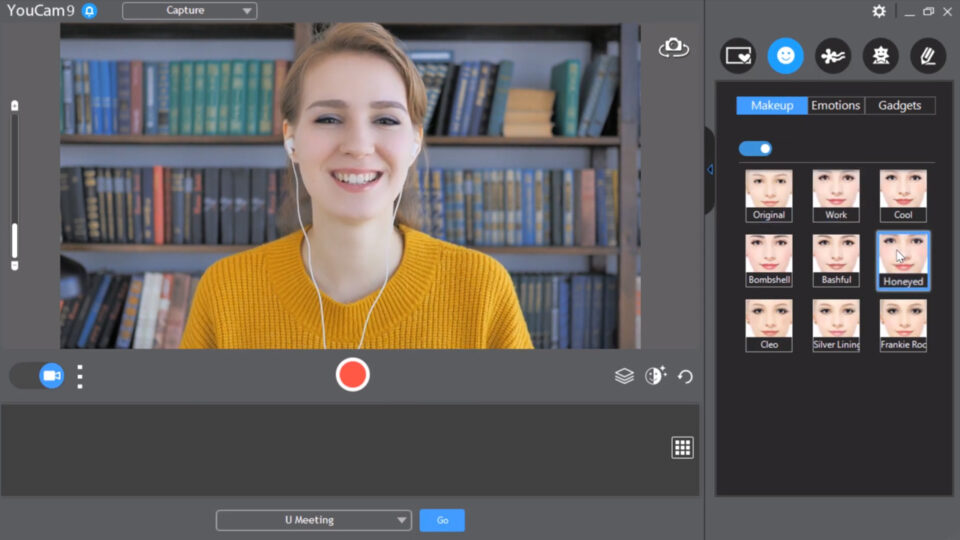
Cyberlink YouCam 9 adalah aplikasi aktivasi kamera terbaik. Aplikasi ini menyediakan alat untuk mempercantik wajah Anda dan menggunakan efek. Selain itu, Anda dapat menggunakan aplikasi kamera tambahan ini untuk mengatur kecerahan, kontras, serta eksposur video Anda.
Anda juga dapat menggunakan CyberLink YouCam 9 untuk merekam panggilan video. Ini menjadi aplikasi Windows yang mudah digunakan.
3 Webcam Logitech
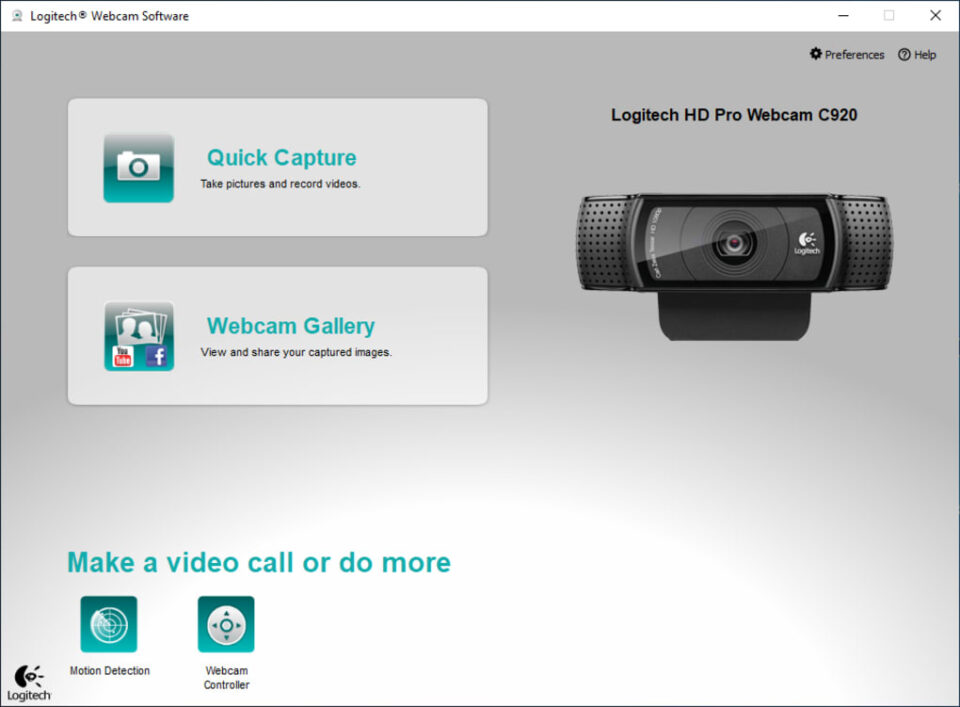
Logitech adalah salah satu pelopor pembuat webcam. Aplikasi ini memberi pengguna beberapa fitur sempurna dalam hal mengambil gambar berupa foto atau video di PC dengan webcam tanpa kerumitan.
Ada juga manfaat tambahan yakni berfungsi untuk mendeteksi gerakan dengan mengatur sensitivitas kamera.
Beberapa cara mengaktifkan webcam di PC Windows 10 bisa Anda terapkan langsung di PC. Selain itu, Anda juga harus memastikan bahwa PC memiliki perangkat lunak kamera tambahan agar fitur tersebut bisa digunakan dengan baik dan benar.

